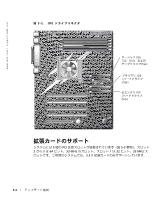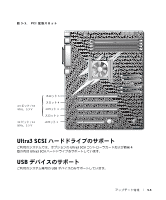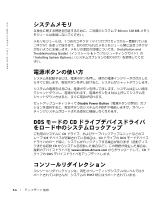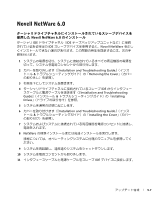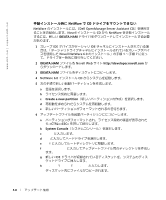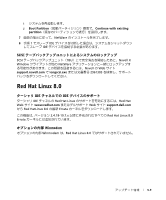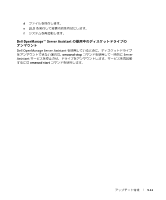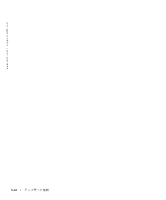Dell PowerEdge 600SC Information Update - Page 61
使用した, のインストール, Installation and Troubleshooting Guide
 |
View all Dell PowerEdge 600SC manuals
Add to My Manuals
Save this manual to your list of manuals |
Page 61 highlights
Novell NetWare 6.0 Novell NetWare 6.0 IDE IDE IDE Novell NetWare を正し 1 2 Installation and Troubleshooting Guide Removing the Cover 3 4 IDE Installation and Troubleshooting Guide Installing Drives 5 6 Installation and Troubleshooting Guide Installing the Cover 7 8 NetWare 9 10 11 IDE 5-7
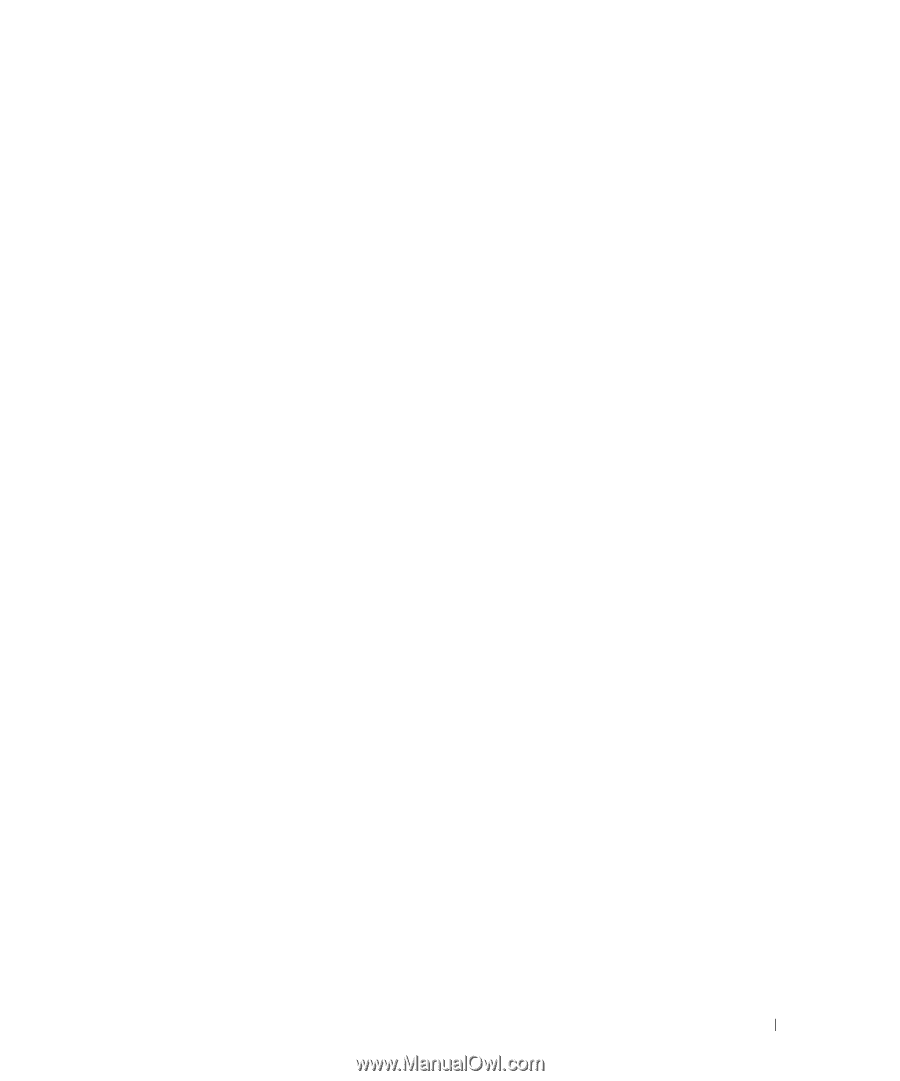
アップデート情報
5-7
Novell NetWare 6.0
ターシャリドライブチャネルにインストールされているスレーブデバイスを
使用した
Novell NetWare 6.0
のインストール
ターシャリ
IDE
ドライブチャネル(
IDE
テープバックアップユニットなど)に接続
されているある特定の
IDE
スレーブデバイスを使用すると、
Novell NetWare
を正し
くインストールできない場合があります。この問題の発生を回避するには、次の手
順を行います。
1
システムの電源を切り、システムに接続されているすべての周辺機器の電源を
切って、システムを電源コンセントから取り外します。
2
カバーを取り外します(『
Installation and Troubleshooting Guide
』(インス
トール
&
トラブルシューティングガイド)の「
Removing the Cover
」(カバー
の取り外し)を参照)。
3
右側を下にしてシステムを置きます。
4
ターシャリドライブチャネルに接続されているスレーブ
IDE
からインタフェー
スケーブルと電源ケーブルを抜きます(『
Installation and Troubleshooting
Guide
』(インストール
&
トラブルシューティングガイド)の「
Installing
Drives
」(ドライブの取り付け)を参照。
5
システムを通常の状態に起こします。
6
カバーを取り付けます(『
Installation and Troubleshooting Guide
』(インス
トール
&
トラブルシューティングガイド)の「
Installing the Cover
」(カバー
の取り付け)を参照)。
7
システムおよびシステムに接続されている周辺機器を電源コンセントに接続し、
電源を入れます。
8
NetWare
の標準インストールまたは高速インストールを実行します。
詳細については、オペレーティングシステムに付属のマニュアルを参照してく
ださい。
9
システムを再起動し、通常通りシステムをシャットダウンします。
10
システムを電源コンセントから取り外します。
11
インタフェースケーブルと電源ケーブルをスレーブ
IDE
デバイスに接続します。